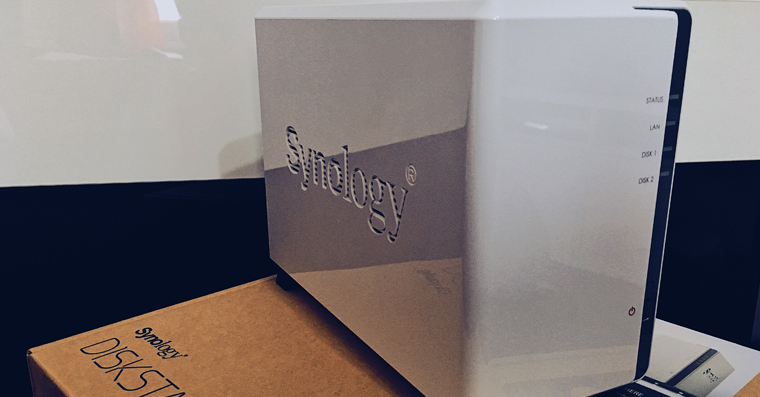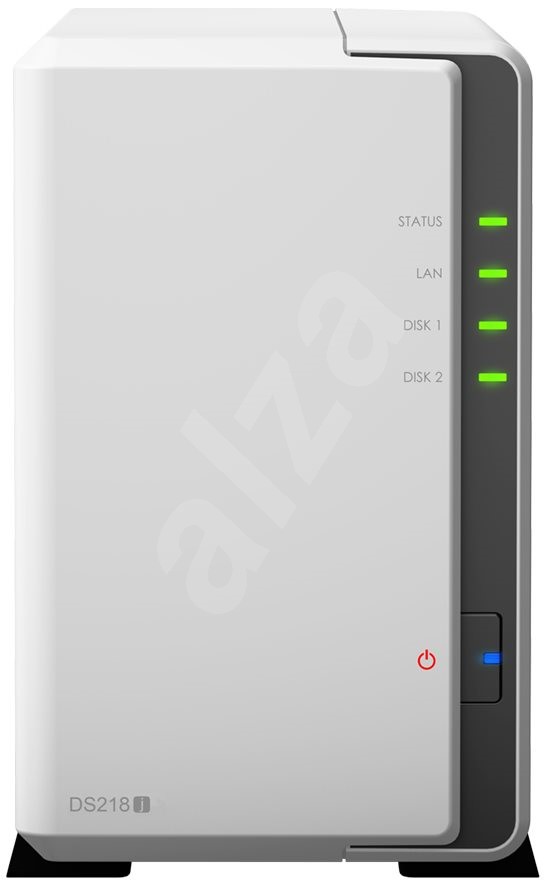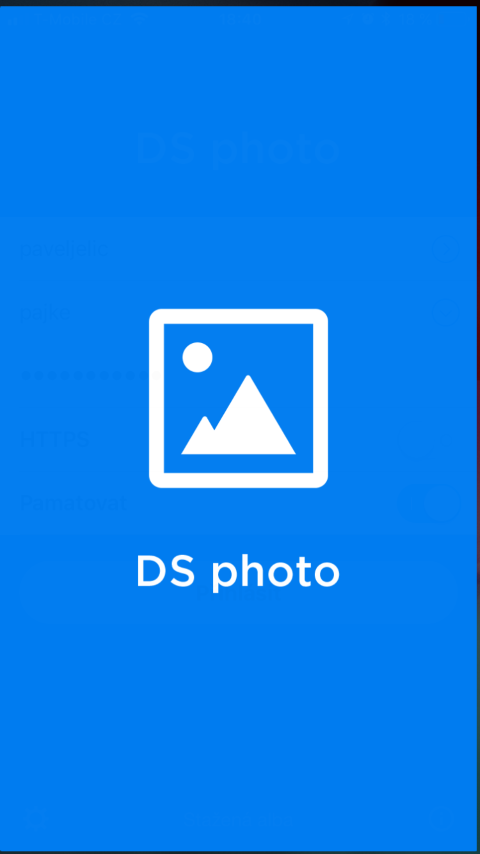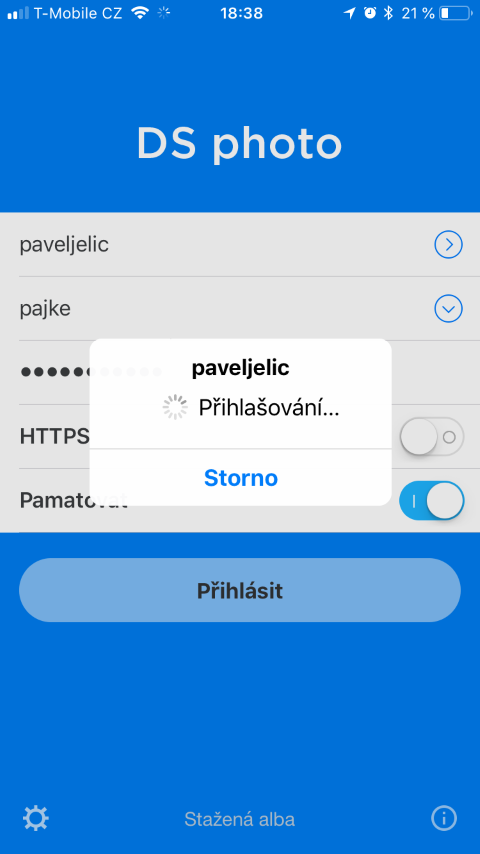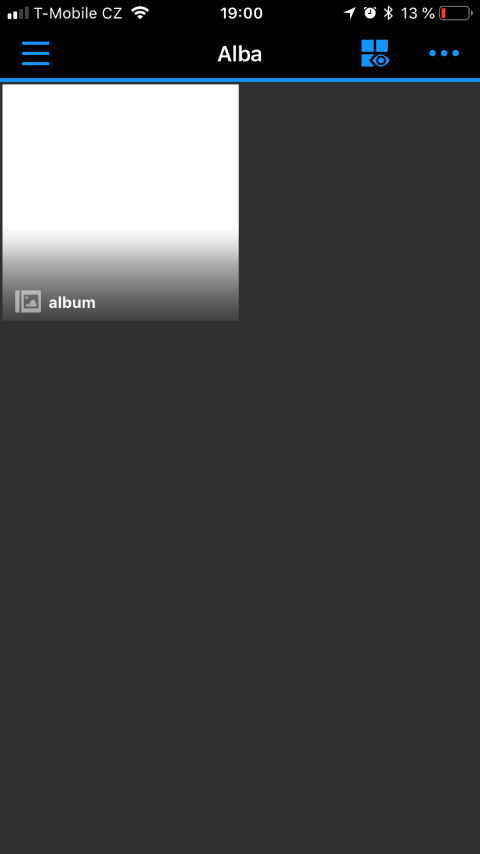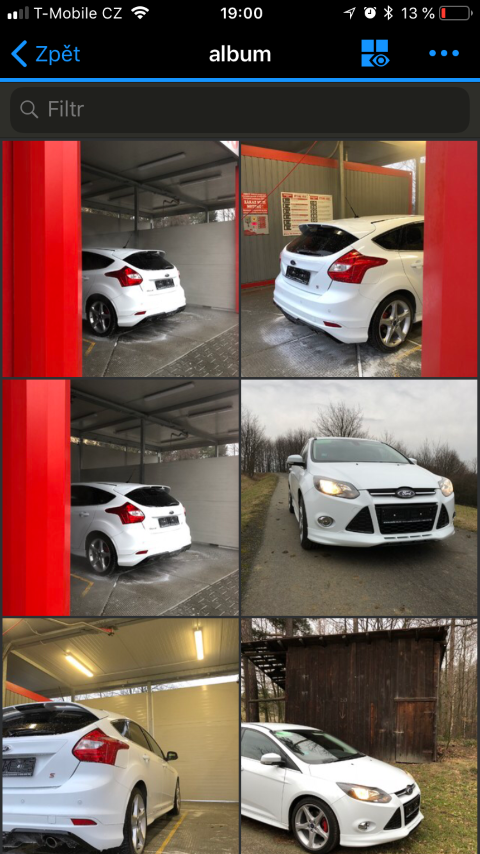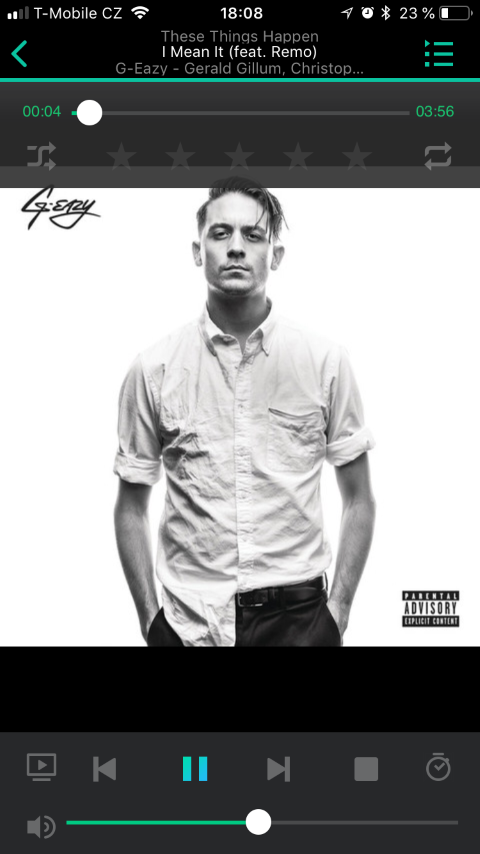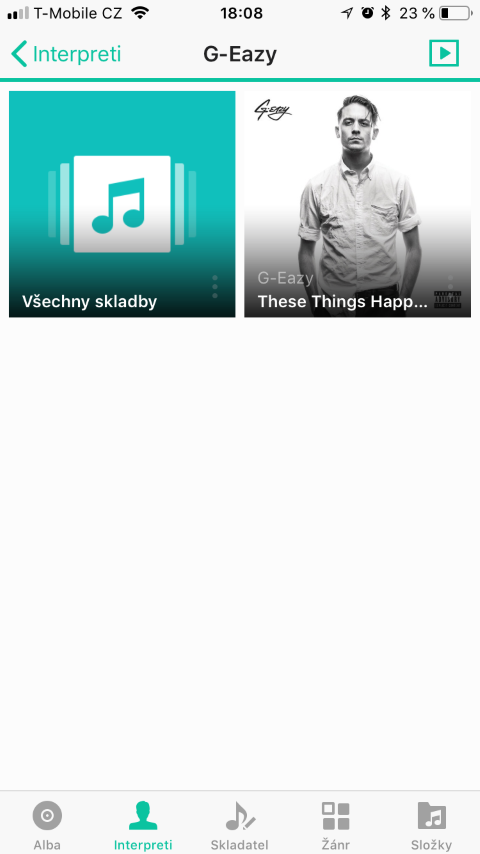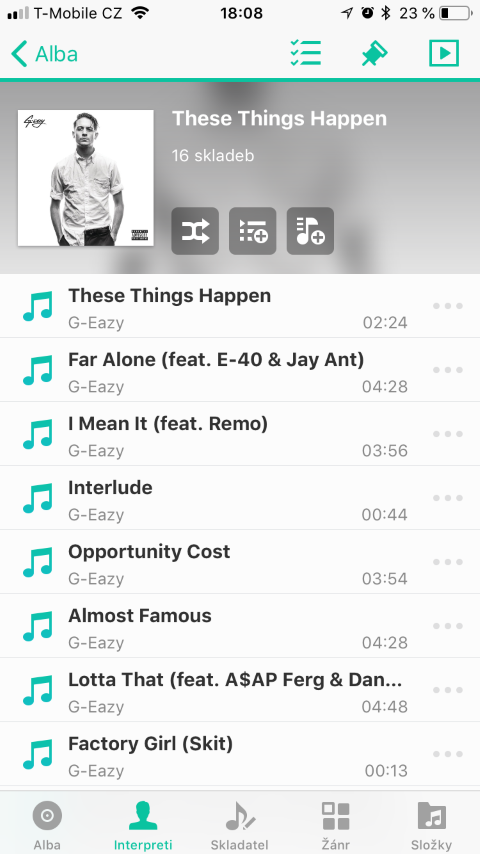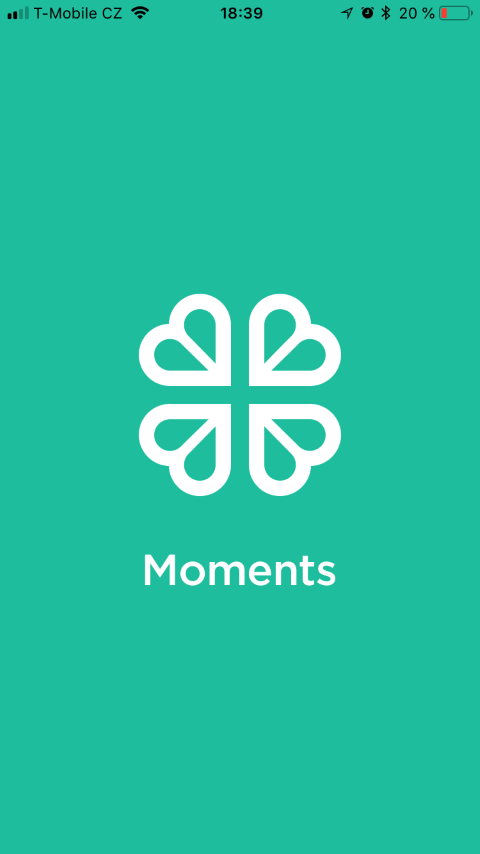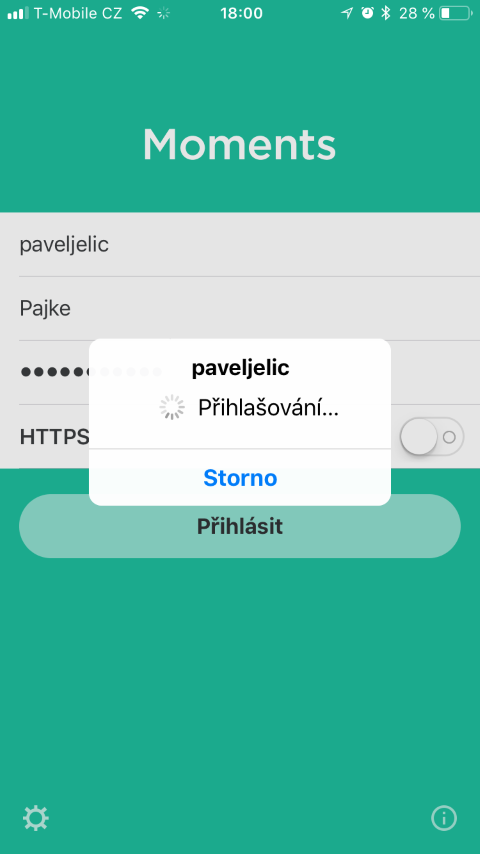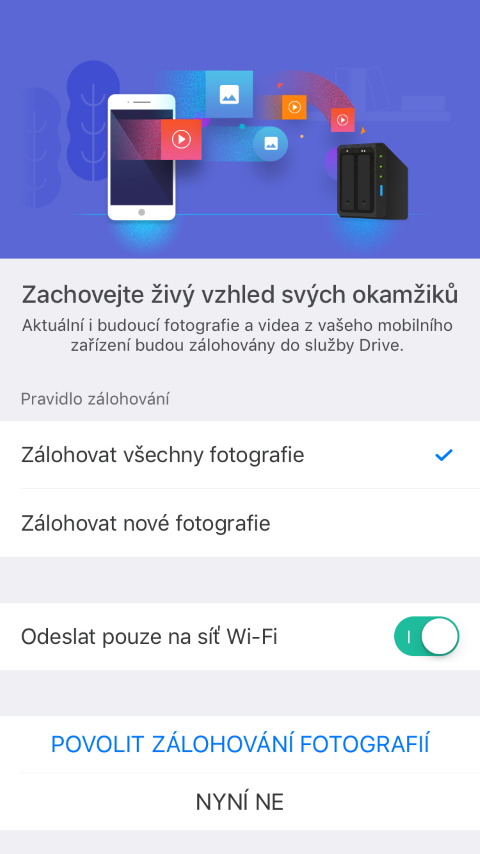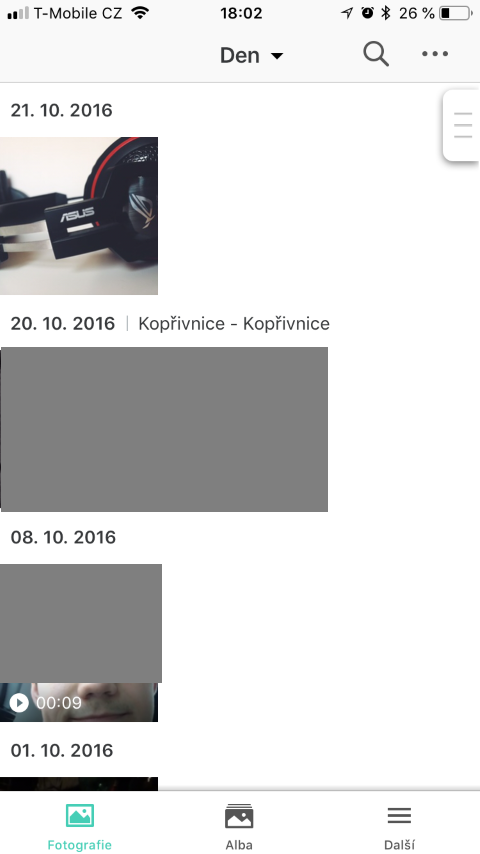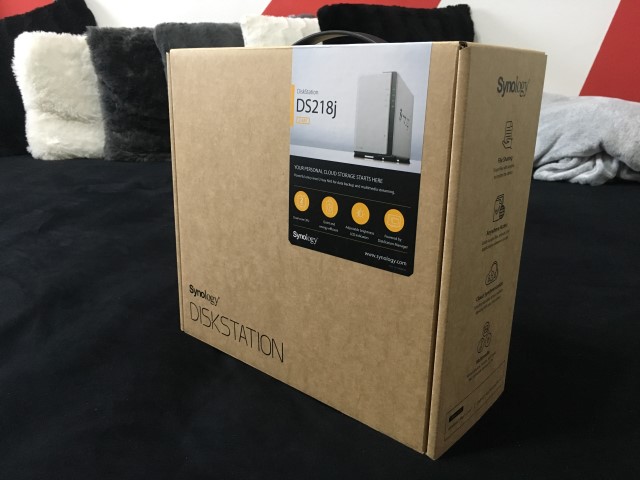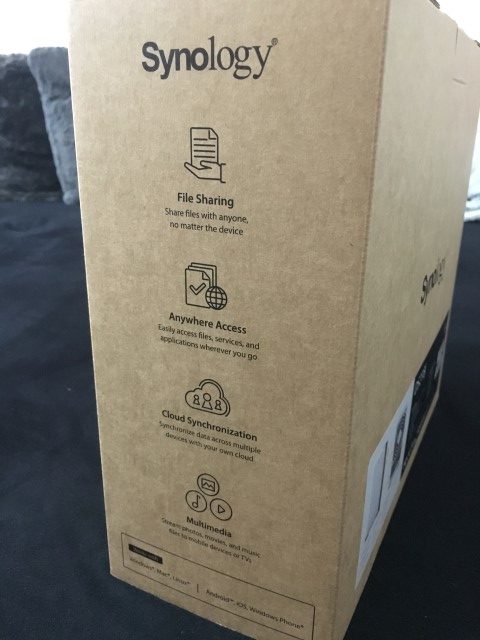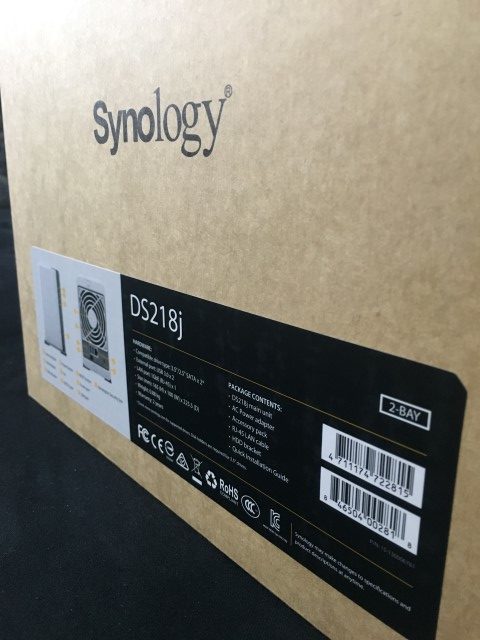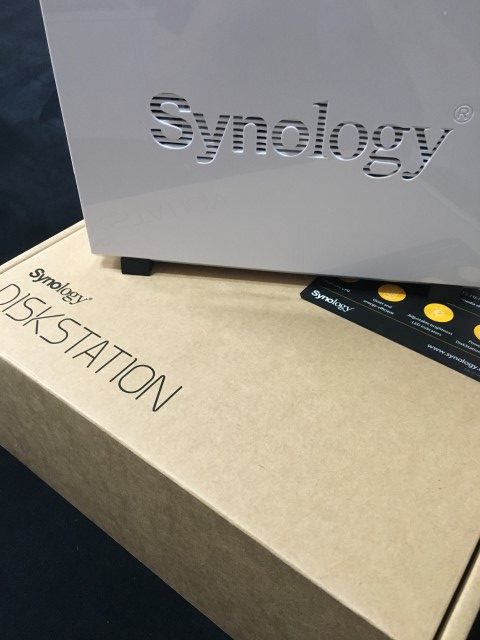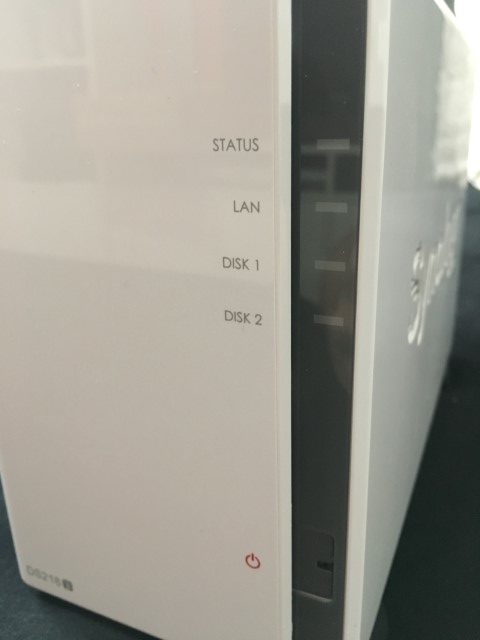Praėjo maždaug pusė metų, kai trijų dalių apžvalgoje parodėme „Synology“ NAS, ypač DS218play modelį. Teisingai pagyriau šią namų NAS stotelę, nes su ja buvo labai lengva dirbti, o pagal dizainą stotis tiko ir moderniai įrengtam butui. Tačiau šiandien nebesusitarsime su „Synology DS218play“ stotimi, o parodysime jos brolį pavadinimu „Synology DS218j“.
Ši apžvalga tikrai nebus nukreipta į daugybę skaičių, kurių signalinė lemputė nulinė. Mano nuomone, geriausi atsiliepimai yra tie, kurie pasakoja pagrindinius dalykus informace, bet tada jie paverčia produkto naudojimą praktiškai. Ir tai mes padarysime šiandien. Paruošiau jums du scenarijus, pagal kuriuos galėtumėte naudoti „Synology DS218j“. Tačiau pirmiausia pažvelkime į pagrindus informace.
Pagrindinis informace
Kaip minėjau įžangoje, pradėsime nuo pagrindinės informacijos, kad žinotume, su kuo iš tikrųjų dirbame. Taigi dirbsime su Synology DS218j NAS stotimi. Tai namų stotis, kuri ypač patraukli savo kaina. Žinoma, tai nereiškia, kad kuo prietaisas pigesnis, tuo jis prastesnis. Priešingai – pavyzdžiui, palyginimo serveryje Heureka.cz, Synology DS218j šiuo metu yra perkamiausia NAS. Kalbant apie aparatinę įrangą, DS218j gali pasigirti dviejų branduolių procesoriumi, kurio taktinis dažnis yra 1,3 GHz, o skaitymo / rašymo greitis iki 113 MB/s. Tada įrenginio sisteminė atmintis yra 512 MB.
„Synology DS218j“ telpa 2 kietieji diskai – 3,5 colio arba 2,5 colio. Nesvarbu, kokio dydžio diską pasirinksite, nes abiejų tipų diskų montavimas yra vienodai paprastas. Iš viso stotyje telpa iki 24 TB atminties (t. y. 2x 12 TB HDD).
Ir jei jums įdomu, kiek „Synology NAS“ apmokestins už vartojimą, nesijaudinkite. Mano vertinimu, 7,03 W miego režimu ir 17,48 W esant apkrovai yra daugiau nei gerai. Bet dabar pažiūrėkime, kaip praktiškai naudoti Synology NAS.
Kaip praktiškai naudoti Synology DS218j?
Paruošiau jums du scenarijus, kuriuose pademonstruosime praktinį Synology DS218j NAS stoties panaudojimą. Atsisėskite ir ateikite su manimi pažiūrėti, kur galima panaudoti šį puikų produktą. Labai įdomu matyti, kad „Synology“ bando visą NAS prijungti prie jūsų telefono. Žinoma, „Synology“ už tai sulaukia nykščių, nes šiais laikais telefonai pamažu pradeda augti mūsų rankose.
1 situacija
Pirmasis scenarijus yra toks, kad grilio vakarėlyje atsiduriate su draugais. Deja, jūsų telefono atmintis pilna. Taigi jūs negalite sau leisti turėti visų dainų savo telefone ir, žinoma, neturite visų nuotraukų, kurias norite parodyti draugams. Kaip elgtis šioje situacijoje? Labai paprastai. Viskas, ko jums reikia, yra jūsų mobilusis telefonas, Synology NAS ir interneto ryšys.
Jums tereikia atsisiųsti programą iš App Store DS nuotrauka, su kuria galite lengvai prisijungti prie savo namų serverio, net jei esate kitoje Žemės rutulio pusėje. Įdiegę ir sukonfigūravę prisijungę prie „Synology NAS“ naudodami „QuickConnect“ paslaugą, galite lengvai parodyti draugams visas nuotraukas, kurias išsaugojote „Synology“ namuose. Tas pats pasakytina ir apie muziką, tiesiog atsisiunčiate programą, o ne DS nuotraukų programą dsaudio. Taigi jūs gaunate terabaitus ir terabaitus duomenų tiesiai į savo telefoną, pasiekiamą vienu piršto paspaudimu. Taip visą naktį galėsite klausytis muzikos vakarėlyje arba rodyti nuotraukas draugams iš saugios privataus debesies, kurią teikia Synology NAS.
2 situacija
Antra situacija pasitaiko, kai su džiaugsmu mėgaujatės pelnytomis atostogomis paplūdimyje. Bėga dienos ir staiga artėja išvykimo diena. Kaip visi žinome, sau nemeluosime, pasaulis, deja, vagiamas. Po dviejų savaičių, kurias praleidote gražioms atostogoms su savo antrąja puse, padarėte puikių nuotraukų ir, žinoma, nenorite jų prarasti, net jei, pavyzdžiui, kas nors pavogtų jūsų telefoną oro uoste. Atostogų metu galite nuolat kurti visų nuotraukų atsargines kopijas, kad net ugnikalnio išsiveržimo metu visos jūsų nuotraukos būtų saugiai saugomos jūsų „Synology NAS“ namuose. Šį indėlį taip pat galime sumokėti prieš išvykdami. Visa tai galime padaryti labai paprastu būdu.
Viskas, ką jums reikia padaryti, tai įdiegti programėlę telefone „Synology“ akimirkos, kuri viskuo pasirūpina. „Moments“ yra labai paprasta naudoti ir tikrai nėra skirta tik nuotraukų atsarginėms kopijoms kurti. „Moments“ programa gali priminti programą „Photos“. iOS, nes gali suskirstyti nuotraukas pagal veidus, objektus, vietą ir kitus aspektus. Taigi prieš išvykdami prisijungiate prie interneto, atidarote „Moments“ programą ir tiesiog įkeliate nuotraukas į „Synology NAS“, kuri veikia namuose, už kelių šimtų ar tūkstančių kilometrų nuo jūsų.
Pirmą kartą įjungę „Moments“, turėsite prisijungti prie „Synology“. Prisijungus, programa paklaus, ar norite kurti atsargines visų nuotraukų kopijas, ar tik tas, kurias nuo to momento darysite. Po pasirinkimo tereikia leisti prieigą prie nuotraukų ir, jei pasirinkote automatinę visų nuotraukų atsarginę kopiją, visos nuotraukos bus siunčiamos į jūsų Synology.
Synology DS218j pakavimas ir tvarkymas
„Synology DS218j“ pristatomas paprastoje, bet elegantiškoje dėžutėje. Žinoma, ant dėžutės neturi trūkti „Synology“ prekės ženklo ir kitų įvairių etikečių, nurodančių, ką šis įrenginys gali padaryti. Šios dėžutės viduje yra paprastas vadovas, LAN ir maitinimo kabelis bei maitinimo šaltinis. Be to, yra tam tikra metalinė kietųjų diskų „atrama“ ir, žinoma, neapsieisime be varžtų. Ir, žinoma, kaip įprasta – geriausias pabaigoje – pats Synology DS218j.
Kadangi esu jaunas, šiuolaikiškas žmogus ir dirbu grafikos srityje, man labai svarbus gaminio dizainas. Synology DS218j pagamintas iš balto blizgaus plastiko. Stoties priekyje yra šviesos diodai, kurie tiesiog nurodo visų sistemų funkcionalumą. Stoties šonuose yra tiksliai padarytos angos Synology teksto forma. Jei pažiūrėtume į nugarėlę, čia būtų galima rasti jungtį, skirtą prisijungti prie tinklo, 2x USB 3.0 jungtis išoriniams įrenginiams prijungti, paslėptą atstatymo mygtuką bei saugos lizdą Kensington kabeliui.